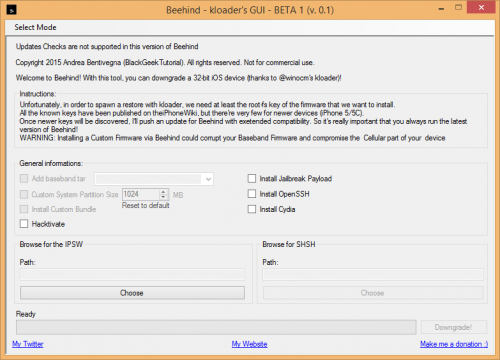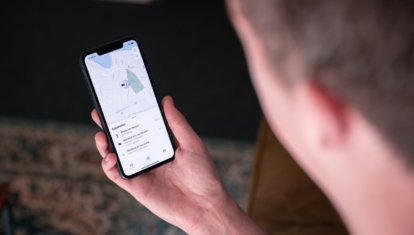Даунгрейд iphone с ios
Поддержка только iPhone (4S, 5), iPad 2!
Откатиться можно только до iOS 6.1.3 / 8.4.1, исключительно при наличии Jailbreak на устройстве!
Поддерживаемые устройства/модели для отката на iOS 6.1.3:
→ iPhone 4S:
✓ iPhone4,1 (A1387, A1431)
→ iPad 2:
✓ iPad2,1 (Wi-Fi) (A1395)
✓ iPad2,2 (GSM) (A1396)
✓ iPad2,3 (CDMA) (A1397)
✖ iPad2,4 (Rev A, 2012) (A1395) не поддерживается!
Поддерживаемые устройства/модели для отката на iOS 8.4.1:
→ iPhone 5:
✓ iPhone5,1 (A1428)
✓ iPhone5,2 (A1429, A1442)
Инструкция:
- Подготовить ПК с Linux или Mac OS
- Установить Jailbreak ->[FAQ] Путеводитель по инструкциям для получения джейлбрейка
- Скачать прошивку ->Прошивки iOS | Кастомные прошивки для отката iPhone 4S / iPad 2
- Скачать архив:
odysseusOTA-v2.3.zip ( 1.67 МБ )
odysseusOTA2-v1.0.2.zip ( 1.45 МБ )
Открыть терминал и вводить команды:
директория, где находится папка, которую Вы скачали выше
cd macos (или linux)
./ipsw
директория, где находится файл прошивики custom_downgrade.ipsw -bbupdate
НЕ ЗАБУДЬТЕ ПРОПИСАТЬ -bbupdate
Готово! На вашем устройстве установлена iOS 6.1.3! Внимание, автор метода не я, оригинал здесь:https://tim4ous.com/ka…na-iphone-4s-i-ipad-2/
Прошиваемое устройство не просто должно находиться в одной wifi подсети с ПК, но и, если ПК подключен через роутер, то должен быть доступ с ПК на прошиваемое устройство (проверяется пингом).
Если Вы столкнулись с данной ошибкой Library not loaded: /usr/local/lib/libirecovery.2.dylib Referenced from: /Users/»имя пользователя»/Desktop/odysseusOTA/macos/./idevicerestore Reason: image not found, то необходимо открыть снова терминал (с чистого листа) и ввести следующие команды:
Сообщение отредактировал Бог_даныч — 04.02.18, 14:35
Даунгрейд Iphone 4s и Ipad 2 до IOS 6.1.3
Работает на Mac OS и Linux
Список команд в readme.txt.
Сразу скажу,что утилита ну очень сырая — сделать откат нормально удалось только единицам. Лично про себя скажу,что мне удалось создать кастомный .ipsw,а вот с SHSH возникли проблемы,хотя имеется фикс этой проблемы,но только для macOS (у меня linux,запущенный из-под виртуалки).Если тут есть те,кто уже успешно сделал даунгрейд,то прошу написать гайд,ну или адаптацию данной инструкции под linux.
Кстати,вот полезные ссылки : Твиттер создателя (в основном здесь и появляется новая инфа по поводу утилиты)|Основной тред на Реддите|Инструкция на русском
brew install usbmuxd automake autoconf libtool pkg-config libplist libzip openssl
mkdir idevicerestore_build && cd idevicerestore_build
git clone https://github.com/xerub/libirecovery.git && cd ./libirecovery && bash autogen.sh && make install
cd ..
git clone https://github.com/libimobiledevice/libusbmuxd.git && cd ./libusbmuxd && bash autogen.sh && make install
cd ..
git clone https://github.com/libimobiledevice/libimobiledevice.git && cd ./libimobiledevice && bash ./autogen.sh && make install
cd ..
git clone https://github.com/xerub/idevicerestore.git && cd ./idevicerestore && bash autogen.sh && make install
4)запускаем только что созданный скрипт и ждем пока все не выполнится
5)вместо
только что откатил 4S с 8.3 на 6.1.3, все работает 😀
Как откатить 4S под виндой с iOS 8.3 (и любой другой, под которую есть джейл) до iOS 6.1.3. Проверено на Windows 8.1 x64 и моём iPhone 4S, даунгрейд с 8.3 до 6.1.3 прошёл успешно.
1. Все действия на ваш страх и риск! Если по каким-то причинам даунгрейд не получится и вы окажетесь на 8.3 — вам придётся пробовать заново.
2. Когда 8.3 перестанут подписывать, в случае ошибки даунгрейда вы окажетесь без джейлбрейка! Будьте внимательны.
Нужно для работы:
1) Джейлбрейк
2) Установленный пакет OpenSSL для Windows — http://slproweb.com/do…in32OpenSSL-1_0_2c.exe
3) Архив с утилитами и готовой кастомной прошивкой — https://mega.co.nz/#!W…l2dbAzC8FTzGOQzSEaon9U
4) SHSH и прочая фигня не нужны — они скачиваются с сервера Apple автоматически во время процесса. Нужно подключение к Интернету во время прошивки.
Как сделать даунгрейд:
1. Открываем Cydia, добавляем репозитории:
http://apt.taig.com (для 8.1.3-8.3)
http://cydia.angelxwind.net
2. Устанавливаем MobileTerminal (для 8.3 — из репо angelxwind, для других версий — откуда угодно, лишь бы запускался), TaiG AFC2 (только для 8.1.3-8.3), для 8.1 и ниже — Apple File Conduit 2, перезагружаем телефон
3. Любым доступным способом из архива в п.3 выше копируем файлы kloader и pwnediBSS в корневой каталог устройства / (в принципе не так важно, куда копировать, главное — потом их на устройстве найти). Я делал через iTools.
4. На устройстве открываем свежеустановленный Mobile Terminal, переходим в каталог с файлами, которые мы кинули на устройство, в случае с / это будет так:
Сообщение отредактировал directorgeneral — 30.06.15, 16:23
Сверхподробная инструкция отката
1) Установить джеилбрейк на айфон по инструкции Джейлбрейк iOS 8.х.х Там же есть информация о возможных ошибках.
2) Установить пакет OpenSSL для Windows Win32OpenSSL-1_0_2d.exe
3) Скачать архив с готовыми утилитами и кастомной прошивкой OdysseusOTA (Пост kron4ek #41532921) (опять же для компьютера)
4) Открыть установленною Cydia на айфоне и дождаться подготовки системы. Перейти во вкладку «источники» и добавить 2 репозитория
http://apt.taig.com (нужно для iOS 8.1 — 8.3)
http://cydia.angelxwind.net
5) Устанавливить MobileTerminal из добавленного репо angelxwind
6) Установить TaiG AFC2 из китайского репо, перезагрузить телефон по запросу.
7) Устанавливаем iTools для windows http://rainbowsky.ru/random/itools/
8) Открываем айтулс и подключаем телефон к компу через usb. В программе выбираем пункт File Explorer. Так же открываем папку из п.3 и копируем файлы kloader и pwnediBSS в каталог Prison Break System на телефоне.
9) Открываем на телефоне Mobile Terminal и начинаем набирать команды:
cd ..
ENTER (нажать на клавиатуре)
cd ..
ENTER
su
ENTER
alpine (на этом моменте на экране не будет отображаться то, что вы набираете, так как это пароль. Будьте внимательны)
ENTER
chmod +x kloader
ENTER
./kloader pwnediBSS
ENTER
10) После этого устройство должно упасть в дфу (погаснуть). Вынимаем кабель из устройства и сразу же вставляем заново.
11) Заходим в папку libimobiledevice из п.3 и в адресной строке папки набираем
idevicerestore -e custom.ipsw
12) Запустится терминал Windows и начнется процесс отката. Просто ждем и ничего не трогаем.
13) .
14) PROFIT
Сообщение отредактировал T0ugh — 19.09.15, 14:20
Beehind v.0.5 (BETA)
Планируется поддержка:
— iPhone 4
— iPhone 5
— iPhone 5C
— iPad 3
— iPad 4
— iPad Mini 1
— iPod touch 4G
— iPod touch 5G
Пока только iPhone 4S / iPad 2
Скачать: 
Сообщение отредактировал T0ugh — 18.01.17, 21:41
Все остальное для шитья под виндоус тут есть в шапке, вродеб.

Вот для ipad 2,2
1) Установить джеилбрейк на ipad по инструкции http://www.apple-iphon…ak-sdelat-dzheylbrey.. Там же есть информация о возможных ошибках.
2) Установить пакет OpenSSL для Windows http://4pda.to/pages/g…/slproweb.com/downlo..
3) Скачать архив с готовыми утилитами https://www.dropbox.co…rgf/ipad2%2C2.zip?dl=0 (опять же для компьютера) И кастом https://yadi.sk/d/nsGV_gJ0hg8Df
4) Открыть установленною Cydia на ipad и дождаться подготовки системы. Перейти во вкладку «источники» и добавить 2 репозитория
http://apt.taig.com (нужно для iOS 8.1 — 8.3)
http://cydia.angelxwind.net
5) Устанавливить MobileTerminal из добавленного репо angelxwind
6) Установить TaiG AFC2 из китайского репо, перезагрузить ipad по запросу.
7) Устанавливаем iTools для windows http://rainbowsky.ru/random/itools/
8) Открываем айтулс и подключаем ipad к компу через usb. В программе выбираем пункт File Explorer. Так же открываем папку из п.3 и копируем файлы kloader и pwnediBSS в каталог Prison Break System на ipad.
9) Открываем на телефоне Mobile Terminal и начинаем набирать команды:
cd ..
ENTER (нажать на клавиатуре)
cd ..
ENTER
su
ENTER
alpine (на этом моменте на экране не будет отображаться то, что вы набираете, так как это пароль. Будьте внимательны)
ENTER
chmod +x kloader
ENTER
./kloader pwnediBSS
ENTER
10) После этого устройство должно упасть в дфу (погаснуть). Вынимаем кабель из устройства и сразу же вставляем заново.
11) Заходим в папку libimobiledevice из п.3 и в адресной строке папки набираем
idevicerestore -e custom.ipsw
12) Запустится терминал Windows и начнется процесс отката. Просто ждем и ничего не трогаем.
Сообщение отредактировал leonidboy — 05.07.15, 21:16
Только прошивку и pwnediBSS заменить на эти:
Прошивка custom.ipsw и pwnediBSS для iPad2,1
Сообщение отредактировал directorgeneral — 11.07.15, 09:14

Нет,неоднократно об этом в теме уже говорили..
И да,прошивка 8.3 больше не подписывается. Будьте внимательны.
Видео по откату из под винды — https://www.youtube.com/watch?v=Fsuz-OYBmeg — в шапку бы.
Сообщение отредактировал Tolbas — 08.07.15, 11:59
Инструкция для прошивки ipad2.1, чтобы меньше вопросов было:
1.Установить прошивку версии 8, с ios7 проблемы.
2.Скачать прошивку(custom.ipsw) и pwnediBSS для ipad2.1 OdysseusOTA
3.Дальше выполнить по инструкции для Windows OdysseusOTA (Пост Pikranus #41183796),
заменив файлы для 4s из скачанного архива(пункт 3 в инструкции) на свои.
4.Радоваться.
П.С. проблема может быть с openSSL для x64 систем. Качаем 32 битную, проверено.
П.С.С. Для ipad2.2 файлы в шапке OdysseusOTA (Пост bobox2000 #41297428)
Сообщение отредактировал roman_ishchenko — 09.07.15, 14:55
Делал по Видео инструкция на английском (YouTube), что в шапке. Файлы брал все оттуда. Всё получилось с первого раза.
iPhone 4S 16Gb. Windows x64 8.1
Сообщение отредактировал begemo3 — 09.07.15, 18:01
Источник
Как откатиться с iOS 15 на iOS 14
Новая iOS вышла меньше суток назад, а в нашем Telegram-чате уже огромное количество жалоб на работу системы, автономность аккумулятора и другие проблемы iOS 15. Таков удел тех, кто установил обновление — к сожалению, этого стоило ожидать. Разработчикам еще предстоит выпустить обновления приложений, поэтому, наверное, есть повод вернуться на iOS 14.8, пока не выйдет стабильное обновление iOS 15.
Рассказываем, как откатиться с iOS 15 на iOS 14
Несмотря на то, что неполадки при обновлении случаются не часто, важно сохранять данные, чтобы потом была возможность восстановить все файлы обратно при откате на предыдущую версию iOS.
Зачем нужен откат с iOS 15
При обновлении iOS нередко возникают проблемы у некоторых пользователей. Несмотря на то, что обновление прошло долгий путь тестирования, какие-то проблемы iOS 15 остаются незамеченными. В этом помогает откат iPhone на предыдущую версию iOS. Важно не затягивать с этим — Apple через какое-то время попросту перестает подписывать версии iOS, в результате чего откат становится невозможен.
Обновление до iOS 15 может обернуться проблемами
Вот, какие проблемы iOS 15 нашли наши читатели:
- Недостаточное быстродействие iOS;
- Некорректная работа приложений;
- Не работают новые функции iOS;
- Непривычный интерфейс;
- Проблемы с автономностью iPhone.
Если столкнулись с проблемами, то лучше вернуться на стабильную iOS 14.8. Рассказываем, как это сделать.
Как откатиться на iOS 14 без потери данных
Вы можете вернуться на iOS 14.8. Как это сделать?
Мы уже упоминали о том, что перед обновлением важно создать резервную копию. Это позволит без потерь откатиться на iOS 14.8.
Если iPhone ушел в перезагрузку или вовсе не включается, а у вас есть резервная копия с iOS 14, то могут быть некоторые проблемы. Как их решить — мы уже рассказывали в отдельной статье.
Что нужно делать, чтобы вернуть стабильную iOS 14.8:
- Зайдите на сайт ipsw.me;
- Нажмите на iPhone, выберите вашу модель в списке;
Необходимо выбрать свою модель iPhone
На данный момент доступна актуальная iOS 14.8
Начните загружать файл iOS 14.8
К сожалению, без iTunes ничего не получится
Мы еще раз напоминаем о том, что это первая публичная версия обновления iOS 15. Отключите автообновление и внимательно следите за новостями в нашем Telegram-канале: спустя некоторое время Apple решит проблемы iOS 15, после чего можно будет устанавливать прошивку.
Новости, статьи и анонсы публикаций
Свободное общение и обсуждение материалов
Лонгриды для вас
Apple зарегистрировала новые iPhone, и в Сети сразу появились цены, объемы памяти и фотографии всех версий iPhone 13. Выглядит всё очень правдоподобно, но не стоит слепо верить этой утечке. Рассказываем, почему.
В приложении «Локатор» есть одна очень полезная функция, которая позволяет помочь вашему другу найти потерянный iPhone. Благодаря ей он сможет войти в свою учётную запись Apple ID без использования кода верификации 2FA
Суд отклонил аппеляцию Apple по делу против Epic Games, в котором компания попросила предоставить дополнительные сроки для обспечения пользователей способами альтернативной оплаты в магазине приложений App Store. В статье расскажем о деталях судебного процесса.
iPhone 12 Pro Max. Автономность упала катастрофически. За сутки аккум до 12% разрядился. На 14.8 до 50/60% за сутки садился. Сброс не помог.
Источник